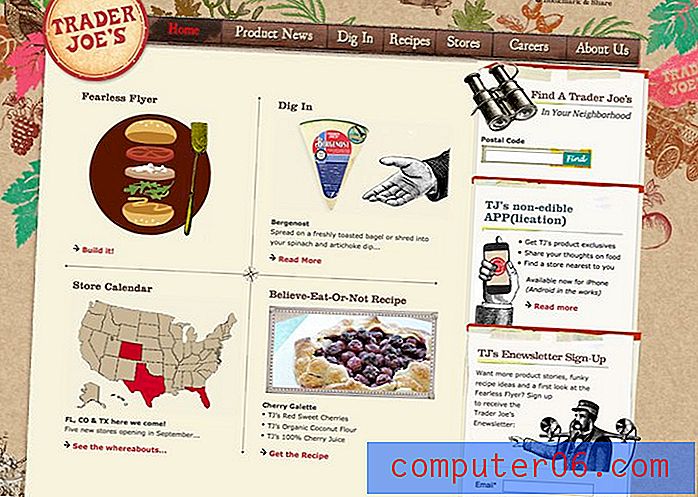Zaustavite blokiranje skočnih prozora u aplikaciji Chrome iPhone 5 Chrome
Česta upotreba interneta tijekom nekoliko godina vjerojatno vas je dovela do točke u kojoj smatrate da su svi iskačeni prozori nešto negativno. Budući da je većina ovih prozora uglavnom reklama ili neka druga neugodnost, većinu vremena ta će se udruga ispraviti. Međutim, neke vjerodostojne web stranice i dalje upotrebljavaju skočne prozore iz važnih informacija ili navigacijskih razloga te ćete, kada posjetite te web stranice u aplikaciji preglednika Google Chrome na vašem iPhoneu 5, možda trebati vidjeti ove skočne prozore. Međutim, Chrome prema zadanim postavkama blokira ove skočne prozore. Stoga nastavite čitati dolje da biste saznali kako ih ponovo omogućiti.
Dopusti Pop Ups u iPhone 5 pregledniku Chrome App
Važna značajka ove postavke je da je možete uključiti ili isključiti po volji. Dakle, ako posjetite web lokaciju za koju želite omogućiti dopunske prozore, možete konfigurirati Chrome da im to omogući, a zatim možete vratiti zadanu postavku nakon što napuste web mjesto. To će vam omogućiti da dobijete željenu funkcionalnost na zahtjev, a da ne trebate brinuti da li se ostavljate otvorenima za neželjene skočne prozore.
1. korak: Pokrenite aplikaciju za preglednik Google Chrome.

2. korak: Dodirnite gumb Prilagodi i upravljajte Google Chromeom pri vrhu zaslona. Ovo je gumb s tri vodoravne crte.
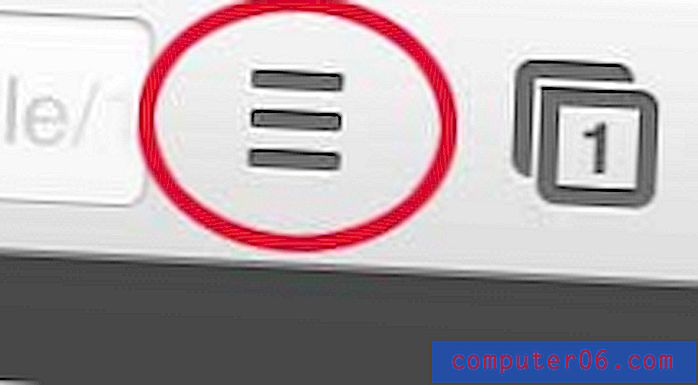
Korak 3: U padajućem izborniku dodirnite Postavke .
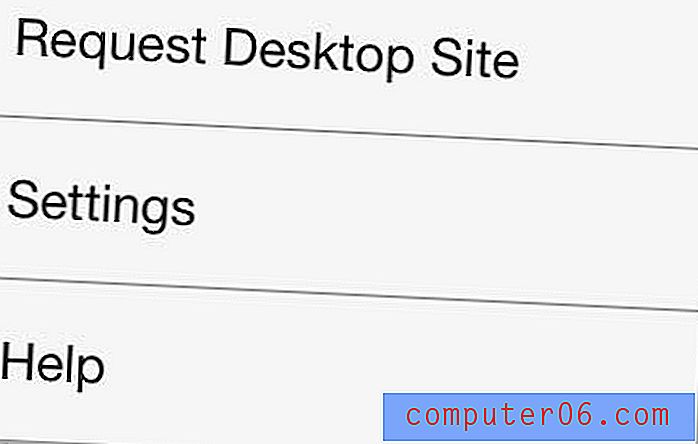
Korak 4: Pritisnite opciju Postavke sadržaja na dnu zaslona.
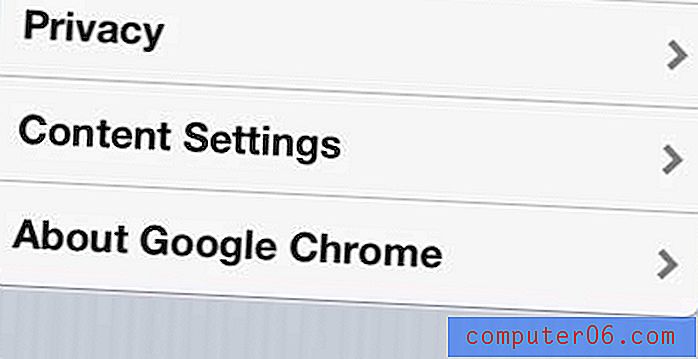
Korak 5: Dodirnite opciju Blokiraj skočne prozore na vrhu zaslona.
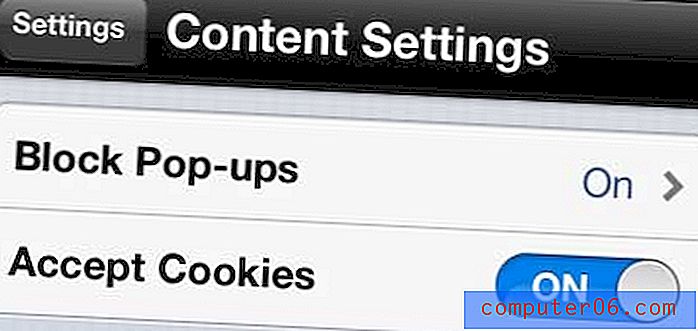
Korak 6: dodirnite plavi gumb Uključeno s desne strane Blokiraj skočne prozore da biste ga prebacili na Isključeno .
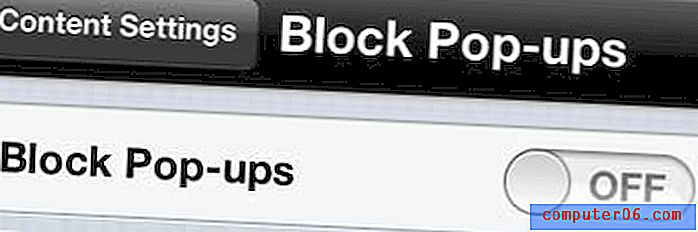
Sada kada posjetite web stranicu koja koristi skočne prozore, ti će se skočni prozori prikazati kao novi prozori u Chromeu.
Jeste li imali poteškoća sa smislom kako osvježiti stranicu u aplikaciji Chrome iPhone 5? Pročitajte ovaj članak da biste saznali kako osvježiti trenutnu stranicu u aplikaciji Chrome.